Arreglar Discord se congela después de un problema de juego de liga
Publicado: 2023-02-24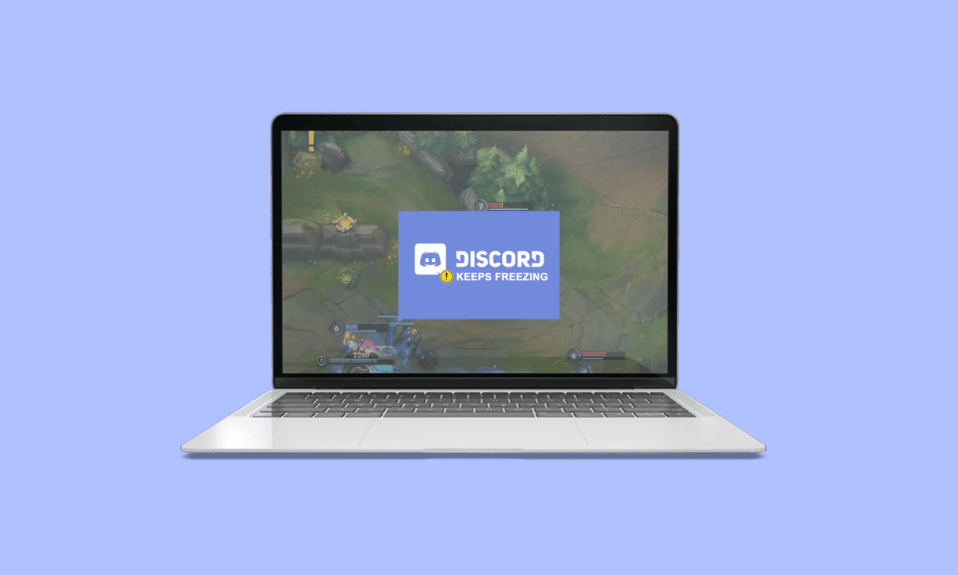
Discord es una gran plataforma para jugar con amigos, ya que ofrece muchas funciones que la hacen ideal para jugar. Tiene poderosas capacidades de voz y chat, lo que permite a los jugadores comunicarse fácilmente mientras juegan. Enfrentarse a este problema es una de las formas más comunes de perder el juego. Y para eso, también hay opciones disponibles para solucionarlo. Por lo tanto, veamos algunas de las pocas correcciones para resolver los bloqueos de discordia después del juego de liga para PC.
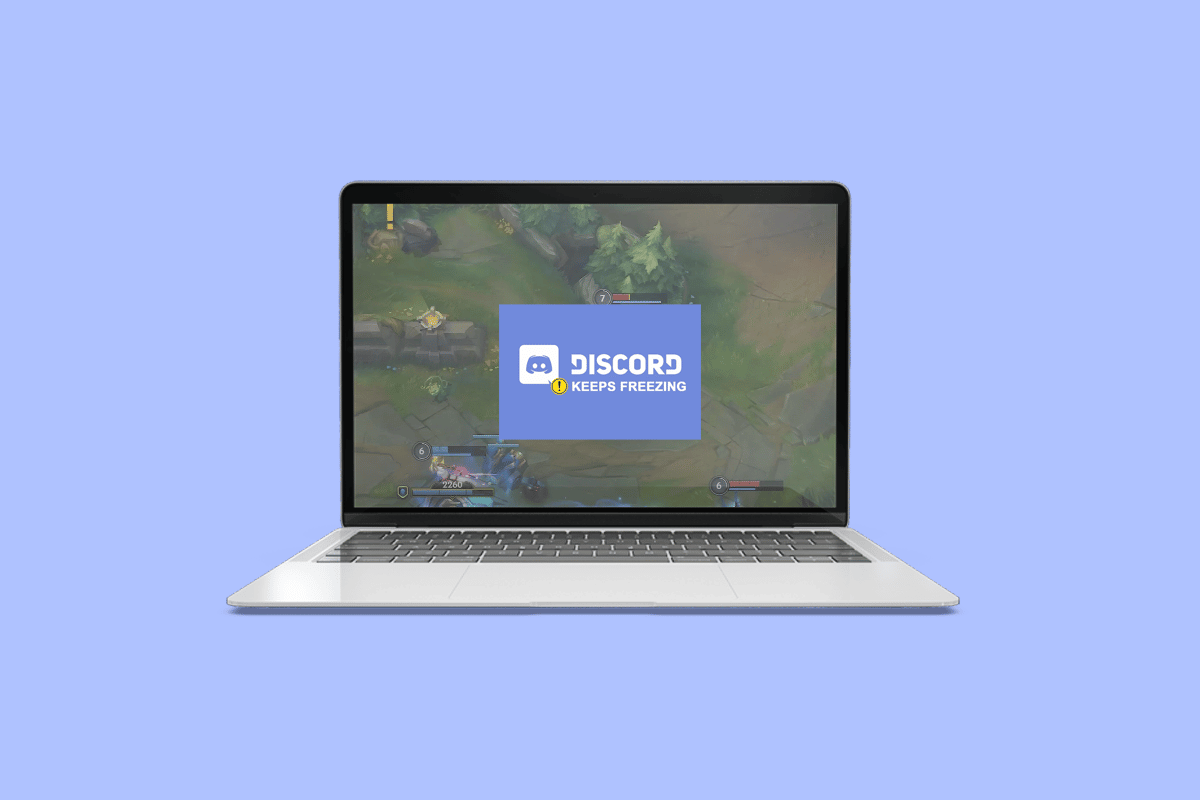
Cómo arreglar Discord se congela después del problema del juego de la liga
Aquí, proporcionamos los métodos de solución de problemas para resolver los bloqueos de Discord después del problema del juego League en la PC.
¿Qué es la discordia?
Discord es una aplicación de chat de texto y voz patentada, multiplataforma, todo en uno, diseñada para jugadores. Permite a los usuarios comunicarse entre sí en tiempo real, sin importar dónde se encuentren y proporciona una variedad de funciones.
¿Por qué Discord se congela después de League of Game?
Discord puede congelarse después de un juego de League of Legends debido a un conflicto entre la superposición del juego y la superposición de Discord. La superposición del juego está diseñada para proporcionar información y estadísticas adicionales durante el juego, mientras que la superposición de Discord está diseñada para proporcionar una ventana de chat durante el juego. Aquí hay algunas razones potenciales para congelar la discordia.
- Combinaciones de teclas: las combinaciones de teclas pueden ser una de las primeras causas de este error. Las combinaciones de teclas son atajos de teclado que te permiten realizar rápidamente una acción o comando dentro de un juego.
- Modo de compatibilidad: el modo de compatibilidad podría ser otra causa de la congelación. Si usa la aplicación en modo de compatibilidad, puede provocar discordia congelada o incluso peor.
- Archivo de caché malicioso: los archivos maliciosos también podrían ser la causa de que la discordia se congele después de la PC del juego de la liga. Cuando se ejecuta un juego, creará archivos de caché para ayudarlo a ejecutarse de manera más eficiente. Sin embargo, si estos archivos de caché se corrompen o son creados por un software malicioso, pueden interferir con la superposición de Discord y hacer que se congele.
Cómo arreglar Discord se congela después de League Game en PC
Ahora veamos los métodos para reparar los bloqueos de discordia después del juego de liga.
Método 1: deshabilitar la depuración
Para corregir el congelamiento de Discord después de jugar un juego de League of Legends o Valorant, puede intentar deshabilitar el registro de depuración. Siga los pasos mencionados a continuación para el mismo:
1. Presiona la tecla de Windows , escribe Discord , luego haz clic en Abrir .
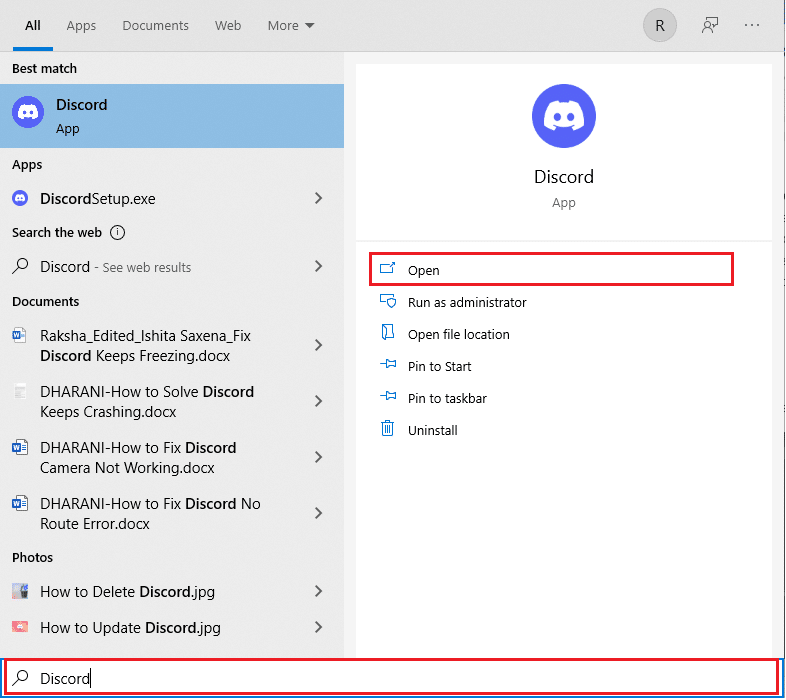
2. Haga clic en el icono Configuración .
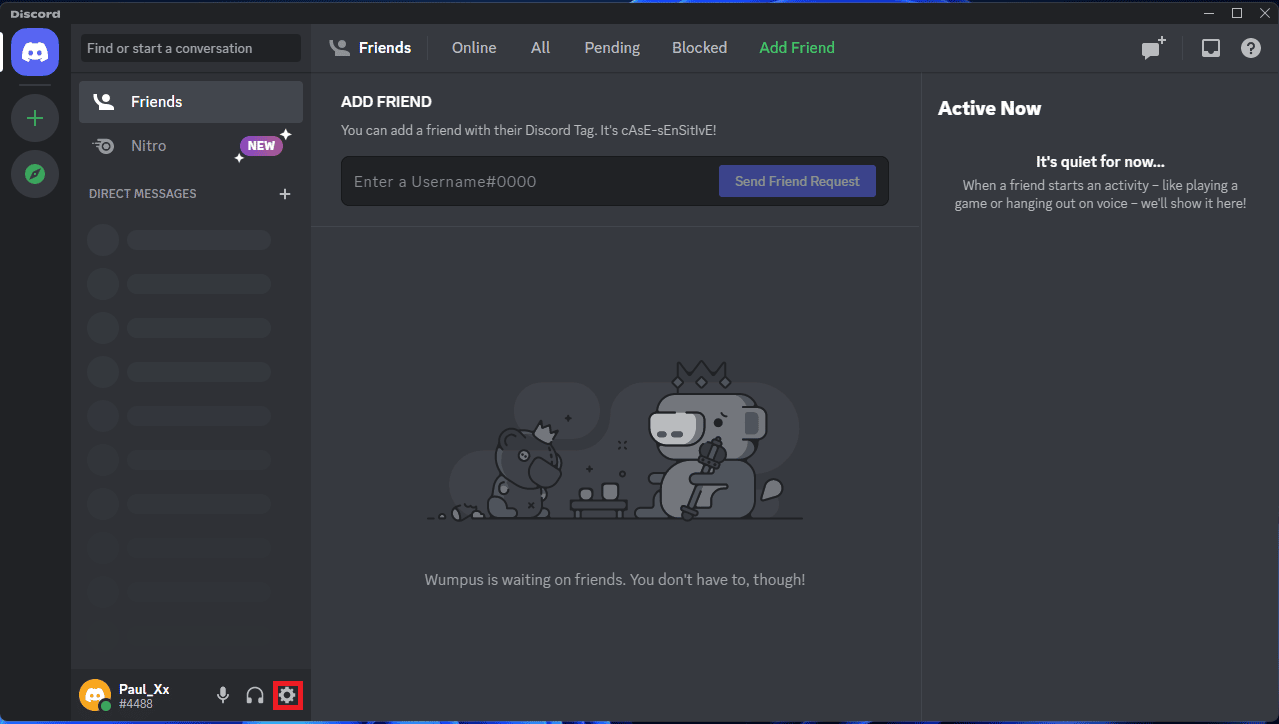
3. Haga clic en Voz y video en el menú.
4. Desplácese hacia abajo y busque Registro de depuración para desactivarlo .
5. Reinicie Discord para aplicar los cambios.
Método 2: cerrar el cliente durante el juego
Cerrar cliente durante el juego es una configuración que se encuentra en la configuración de Discord que evita que el cliente de Discord se cierre después de salir de un juego. Esta configuración puede ser útil para evitar que Discord se congele después de jugar, ya que evita que el cliente se cierre inesperadamente. Aquí está cómo hacerlo:
1. Abre League of Legends .
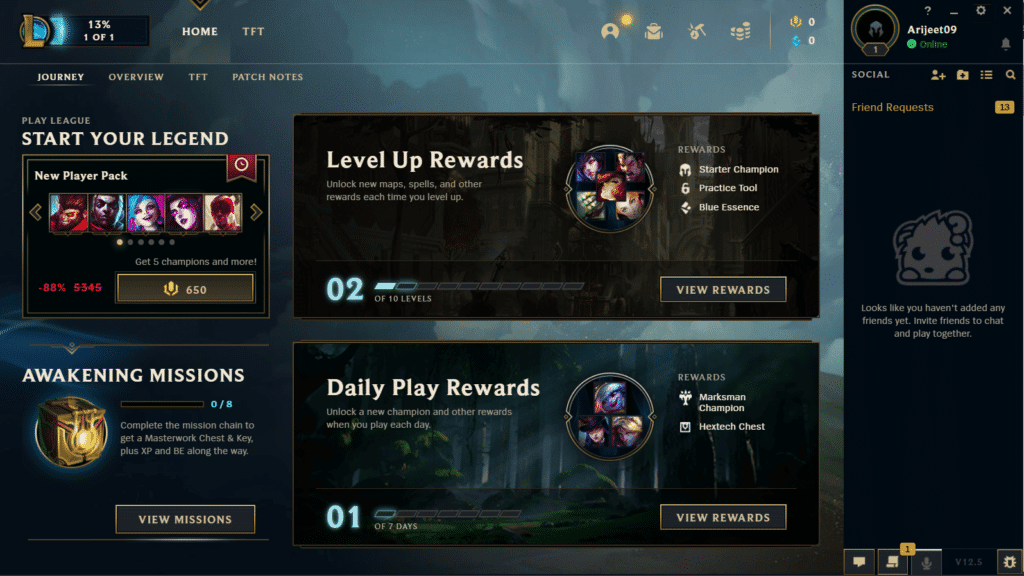
2. Vaya a la configuración del cliente y seleccione la pestaña General .
3. Busque Cerrar cliente durante el juego en el menú desplegable.
4. Haga clic en las opciones desplegables y cambie a Nunca .
Lea también: 7 mejores soluciones para el error Discord 1006 en Windows 10
Método 3: deshabilitar combinaciones de teclas
Como se mencionó anteriormente, las combinaciones de teclas son un tipo de atajo que permite a los usuarios acceder rápidamente a ciertos comandos usando un atajo de teclado. A veces, los enlaces de teclas pueden interferir con otros programas o causar comportamientos inesperados o incluso provocar problemas de bloqueo. Para resolver esto, puede deshabilitar los enlaces de teclas en Discord.
1. Inicie sesión en Discord.
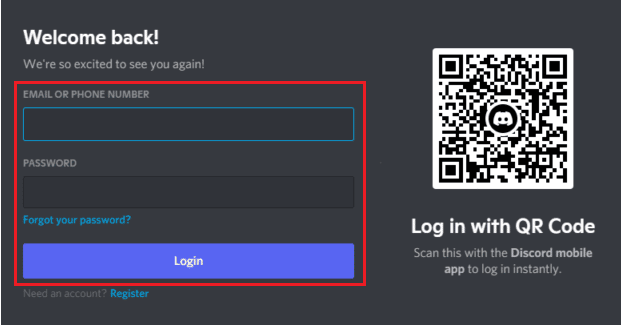
2. Navegue a Configuración.
3. Ahora, seleccione Keybinds en el panel derecho.
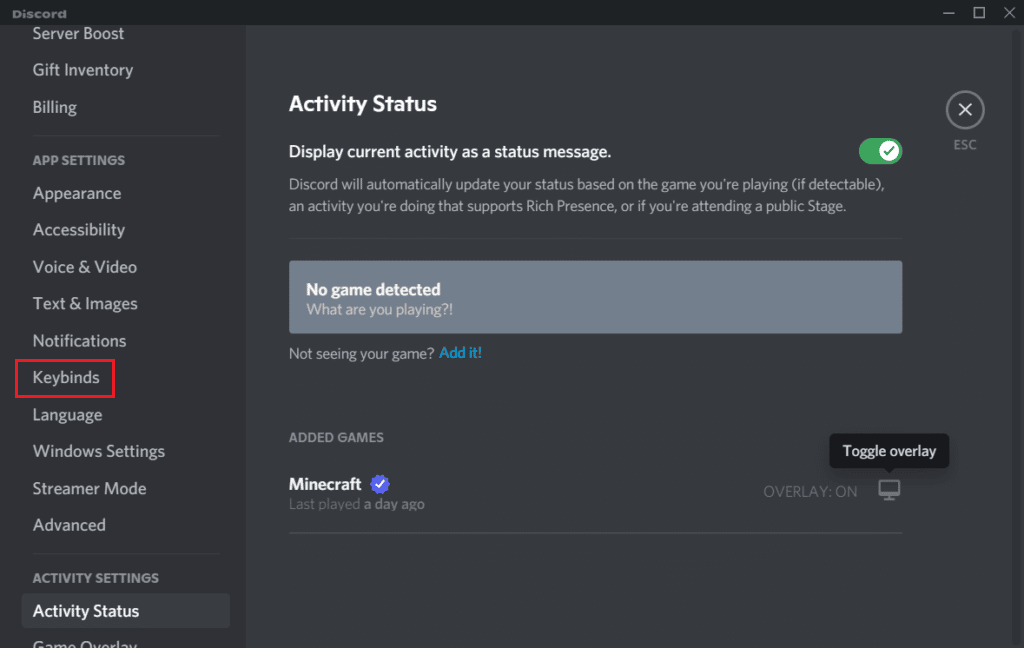
4. Aparecerá una lista de combinaciones de teclas. Elimine todas las combinaciones de teclas haciendo clic en la cruz roja X.

Nota: asegúrese de no eliminar los valores predeterminados de Discord .
Método 4: deshabilitar el modo de compatibilidad para Discord
El modo de compatibilidad es una característica de Windows que permite que los programas diseñados para versiones anteriores de Windows se ejecuten en versiones más nuevas. A veces, esto puede causar problemas con programas como Discord, ya que es posible que las versiones más nuevas de Windows no puedan manejar ciertas funciones o configuraciones en el programa. Veamos, cómo deshabilitarlo:
1. Haga clic derecho en la aplicación Discord y seleccione Propiedades.
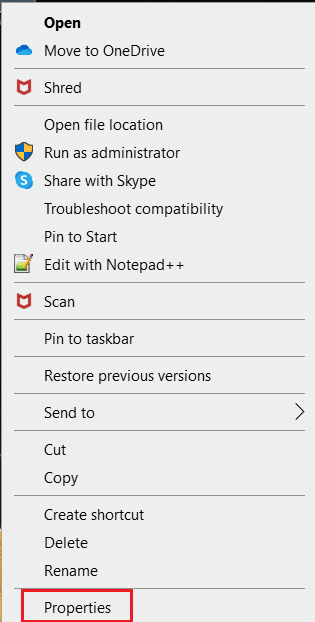
2. Ahora haga clic en la pestaña Compatibilidad y deshabilite Ejecutar este programa en modo de compatibilidad para la opción.
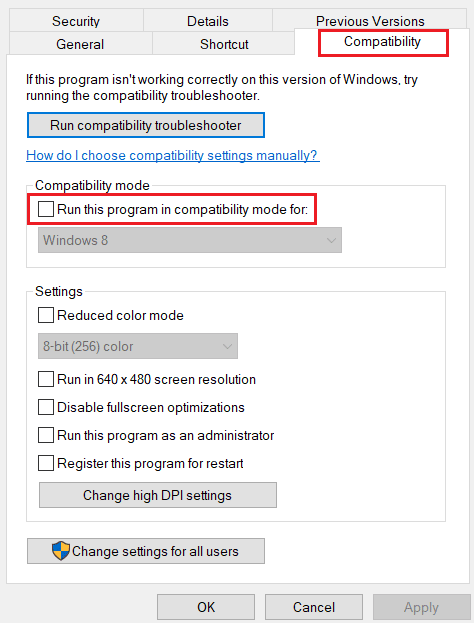
3. Finalmente, haga clic en Aplicar y luego en Aceptar para guardar los cambios.
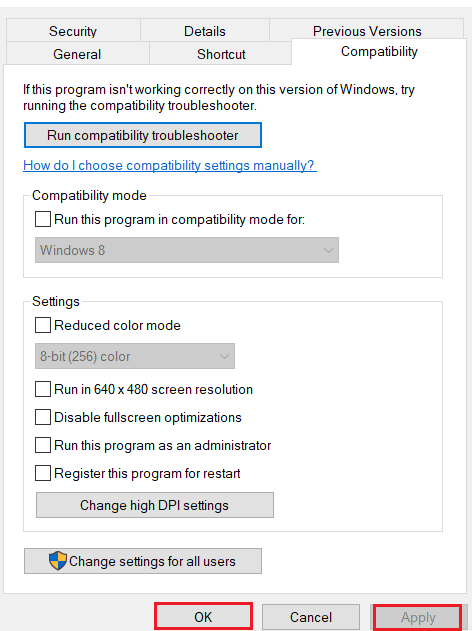
Lea también: 5 formas de corregir el error de solicitud de amistad de Discord
Método 5: deshabilitar la aceleración de hardware
La aceleración de hardware es una función que se puede habilitar en la aplicación Discord para mejorar el rendimiento. Si la aceleración de hardware está habilitada y Discord experimenta problemas, como retrasos o fallas, deshabilitar esta función puede ayudar a resolver el problema. Para deshabilitar la aceleración de hardware, siga los pasos a continuación:
1. Abra la aplicación Discord en su PC.
2. Haga clic en Configuración ubicado en la parte inferior.
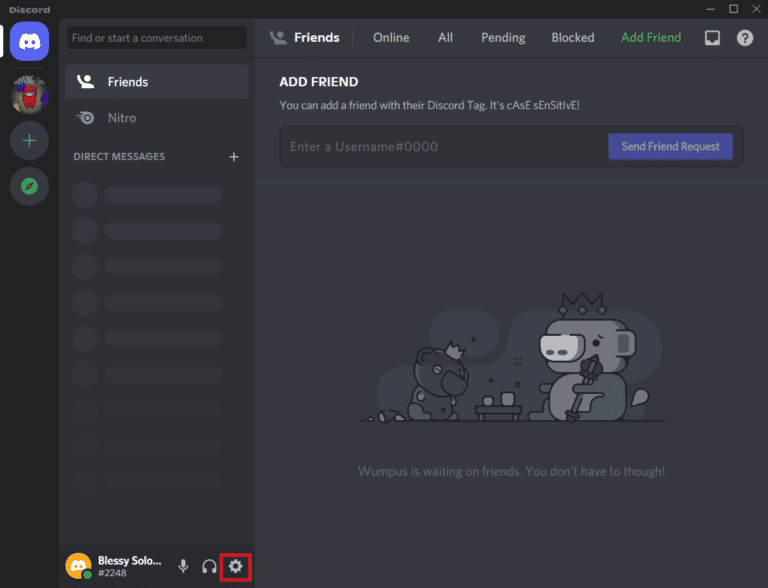
3. Luego, en CONFIGURACIÓN DE LA APLICACIÓN , haga clic en el menú Avanzado .
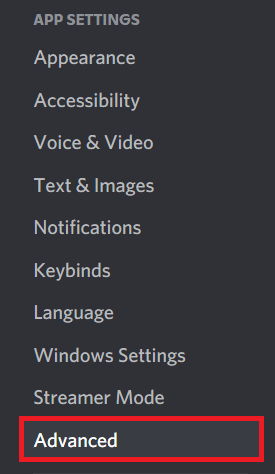
4. Luego, desactive las aceleraciones de hardware haciendo clic en el interruptor .
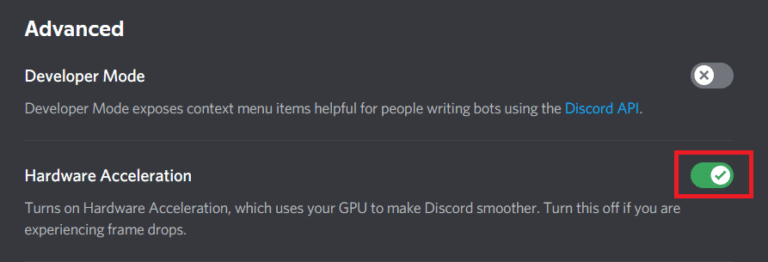
5. Haga clic en el botón Aceptar para confirmar los cambios.
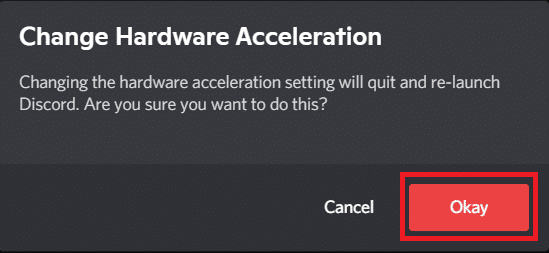
Preguntas frecuentes (FAQ)
Q1. ¿Por qué mi Discord deja de funcionar después de un partido de League?
Respuesta Si tu Discord deja de funcionar después de un partido de League, podría deberse a varias causas posibles explicadas anteriormente. Pruebe las correcciones mencionadas para resolver el problema si se enfrenta a alguna de ellas.
Q2. ¿Por qué mi Discord se retrasa cuando juego League of Legends?
Respuesta Si experimenta un retraso en su juego, podría deberse a varias causas posibles. Una posible causa es que la aceleración de hardware esté habilitada en la aplicación Discord. Si este es el caso, deshabilitar la aceleración de hardware puede ayudar a resolver el problema.
Q3. ¿Cómo soluciono la tartamudez de Discord?
Respuesta Si experimenta tartamudeo u otros problemas de audio mientras usa Discord, existen varias soluciones potenciales que puede intentar para resolver los problemas. Uno de ellos es asegurarse de que su computadora cumpla con los requisitos mínimos del sistema para usar Discord .
Q4. ¿Por qué se congela Discord?
Respuesta Discord puede congelarse debido a varias razones, como una configuración de aplicación mal configurada, aceleración de hardware, un archivo de caché malicioso, demasiadas combinaciones de teclas o un controlador de dispositivo obsoleto.
P5. ¿Qué hace eliminar el caché de Discord?
Respuesta Eliminar el caché de Discord puede ayudar a liberar espacio de almacenamiento y mejorar el rendimiento de la aplicación Discord . También puede ayudar a solucionar muchos problemas como retrasos o bloqueos en Discord, ya que la memoria caché puede corromperse con el tiempo.
Recomendado:
- ¿Hay una función de aplicación de clonación de Android 14?
- Cómo crear un grupo en Teams
- 9 formas de arreglar la búsqueda de Discord que no funciona en dispositivos móviles
- Arreglar la corona del propietario del servidor Discord que no se muestra
Esperamos haberte ayudado con las correcciones de los bloqueos de Discord después del juego de la Liga . Una serie de factores, incluidos los ajustes configurados incorrectamente o la aceleración de hardware, pueden hacer que Discord se congele después de jugar League of Games. Si tiene alguna sugerencia o consulta, compártala en la sección de comentarios a continuación.
